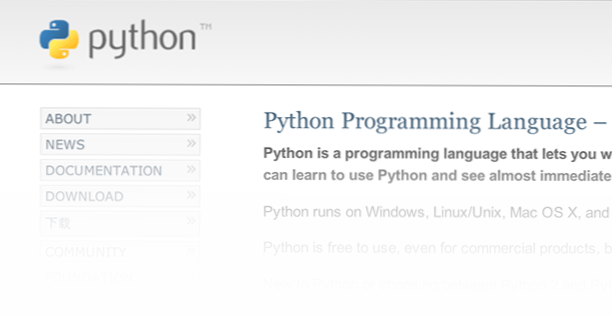
El usuario principiante de Python necesita saber cómo instalar Python en una máquina con Windows y cómo comenzar a usar IDLE, el IDE de Python.
Python es un lenguaje divertido y poderoso. Con él, puedes ver resultados instantáneos. La sintaxis de Python es fácil de visualizar y permite una programación sin dolor de cabeza. Este tutorial describe cómo descargar Python 2 y comenzar a programar en su shell y compilador.
1 Dirígete a http://www.python.org/ y selecciona DESCARGAR En el lado izquierdo de la página web. En la página de descarga, busque Python 2.7.3 Windows Installer (Windows Binary - no incluye fuente). Note el énfasis en Python 2. Eso es correcto. No estamos usando Python 3. Hay mucho debate sobre si Python 2 o 3 es mejor. Al final del día, esto depende de ti. Personalmente prefiero Python 2.

Además, tenga en cuenta que la versión exacta puede ser diferente. (Por ejemplo, 2.7.3 podría ser 2.7.4 en tres meses a partir de la publicación de este artículo).
2 Obtendrá un archivo .msi. Ábralo, e instálelo como lo haría con cualquier otro programa. Es un proceso de instalación sencillo.

3 Una vez que lo tengas instalado, necesitamos iniciar Python Shell. Ir comienzo en Windows, y busque el Pitón carpeta. Entonces seleccione IDLE (GUI de Python).

4 Piense en el IDLE de Python como un IDE. Tiene un shell de Python, que nos permite programar en tiempo real (similar a Ruby), pero también contiene un depurador, programación estática (como notepad ++, pero más simple) y algunas otras herramientas. De manera predeterminada, verá un Shell de Python mucho más bonito cuando abra el IDLE.

5 Desde el shell podemos dar comandos, y obtener resultados instantáneos. Python evaluará lo que ha escrito e imprimirá el objeto en la pantalla. Por ejemplo, podemos escribir 2+2, y obtener la respuesta de 4.

6 No voy a entrar en detalles con el Shell, pero como probablemente imaginará ahora, es muy poderoso y genial para probar cosas. Puede establecer variables, ejecutar bucles y casi cualquier cosa desde el Shell. Ahora, veamos cómo escribir un programa más estructurado. Ir Archivo - Nueva ventana en la parte superior de la concha, y aparecerá una nueva ventana.

7 En esta ventana, ahora podemos escribir un programa completo. Tomemos, por ejemplo, este rápido "programa:"

8 Para ejecutar esto, me gustaría hacer clic en Ejecutar -> Ejecutar módulo (F5). Le pedirá que guarde su documento también. Luego, su ventana de Python Shell tomará el escenario, ejecutará este código y mostrará sus resultados en el Shell.

9 Entonces es tan simple como voltear hacia adelante y hacia atrás y probar. El IDLE hace la vida más fácil y la programación en Python es una maravilla.

